Windows7系统中火狐浏览器设置(更改)主页的方法
- 时间:2015年04月02日 09:05:33 来源:魔法猪系统重装大师官网 人气:18979
1、首先打开火狐浏览器,然后点击左上角的“Firefox”,然后点击“选项”,在弹出来的列表中选择“选项”;
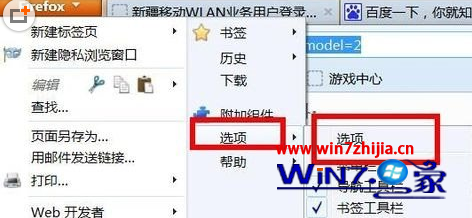
2、在弹出来的选项窗口中,点击“常规”选项卡,然后启动Firefox时,设置为“显示我的主页”,然后在下面的主页网址栏内输入主页网址,之后点击确定按钮保存退出即可;
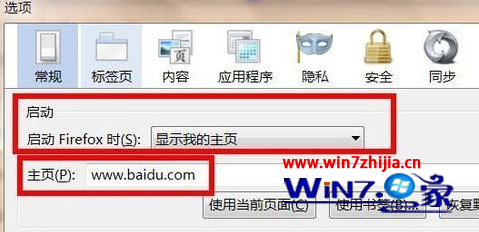
3、最后关闭火狐浏览器,然后重新打开就就会发现主页已经变成了你刚设置的网站了哦,很简单吧。
Windows7,系统,中,火狐,浏览器,设置,更改,主页,








